كيفية حفظ مستند على iPhone
إن الـ iPhone عبارة عن كمبيوتر صغير حقيقي يمكنه تنفيذ الكثير من المهام المفيدة ، على وجه الخصوص ، يمكنه تخزين وعرض وتنقيح ملفات التنسيقات المختلفة عليه. اليوم سننظر في كيفية حفظ المستند على iPhone.
احفظ المستند على iPhone
لتخزين الملفات على iPhone اليوم ، هناك الكثير من التطبيقات في App Store ، والتي يتم توزيع معظمها مجانًا. سننظر في طريقتين لحفظ المستندات ، بغض النظر عن تنسيقها - باستخدام iPhone نفسه ومن خلال جهاز كمبيوتر.
الطريقة 1: iPhone
لحفظ المعلومات على جهاز iPhone نفسه ، من الأفضل استخدام تطبيق الملفات القياسي. وهو يمثل نوعًا من إدارة الملفات التي ظهرت على أجهزة Apple مع إصدار iOS 11.
- كقاعدة عامة ، يتم تنزيل معظم الملفات عبر المتصفح. لذلك ، قم بتشغيل Safari (يمكنك استخدام مستعرض ويب آخر ، ولكن قد لا تتوفر حلول التنزيل الخاصة بجهة أخرى) وقم بتنزيل المستند. انقر على زر الاستيراد في أسفل النافذة.
- ستظهر قائمة إضافية على الشاشة ، والتي يجب أن تختار فيها العنصر "حفظ إلى الملفات" .
- حدد المجلد الذي تريد الحفظ فيه ، ثم انقر فوق الزر "إضافة" .
- يتم يمكنك تشغيل ملفات التطبيق والتحقق من توفر المستند.
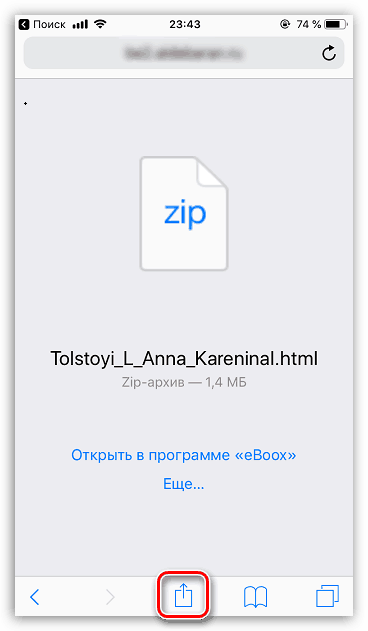
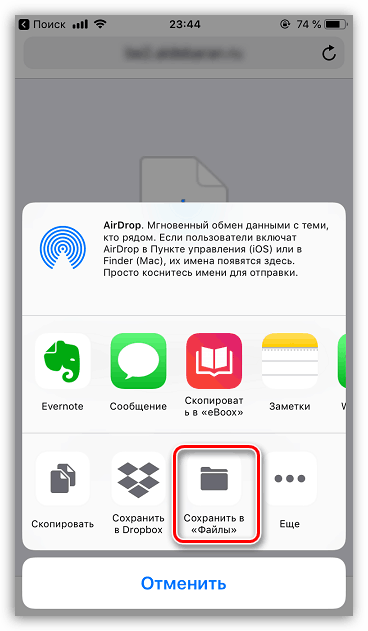
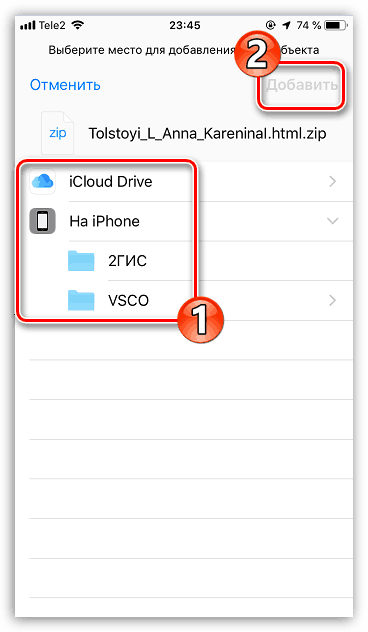
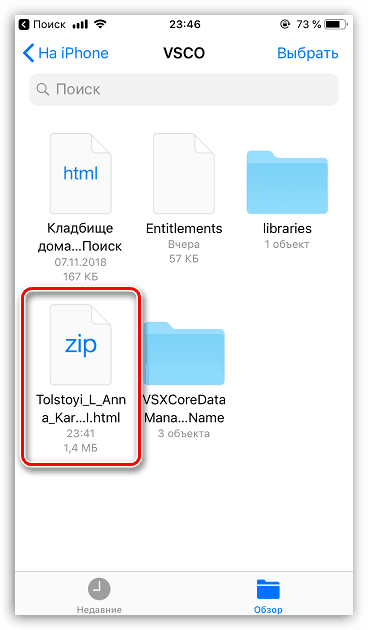
الطريقة 2: الكمبيوتر
تطبيق الملفات ، الذي تمت مناقشته أعلاه ، جيد أيضًا لأنه يسمح لك بتخزين المعلومات في iCloud. وهكذا ، إذا لزم الأمر ، يمكنك ، في وقت مناسب من خلال الكمبيوتر وأي متصفح ، الوصول إلى المستندات المحفوظة بالفعل ، وإضافة ، عند الضرورة ، مستندات جديدة.
- انتقل إلى الكمبيوتر على موقع iCloud . قم بتسجيل الدخول باستخدام تفاصيل حساب Apple ID الخاص بك.
- في النافذة التي تفتح ، افتح قسم "محرك أقراص iCloud" .
- لتحميل مستند جديد إلى الملفات ، حدد رمز السحابة أعلى نافذة المتصفح.
- ستظهر نافذة مستكشف Windows على الشاشة ، حيث ستحتاج إلى تحديد الملف.
- سوف يبدأ التنزيل. انتظر حتى ينتهي (ستعتمد المدة على حجم المستند وسرعة اتصالك بالإنترنت).
- الآن يمكنك التحقق من توفر المستند على iPhone. للقيام بذلك ، قم بتشغيل تطبيق الملفات ، ثم افتح قسم "iCloud Drive" .
- سيتم عرض مستند تم تحميله مسبقًا على الشاشة. ومع ذلك ، لم يتم حفظها بعد على الهاتف الذكي نفسه ، كما هو موضح في رمز السحابة المصغرة. لتنزيل ملف ، حدده ، بمجرد النقر عليه بإصبعك.
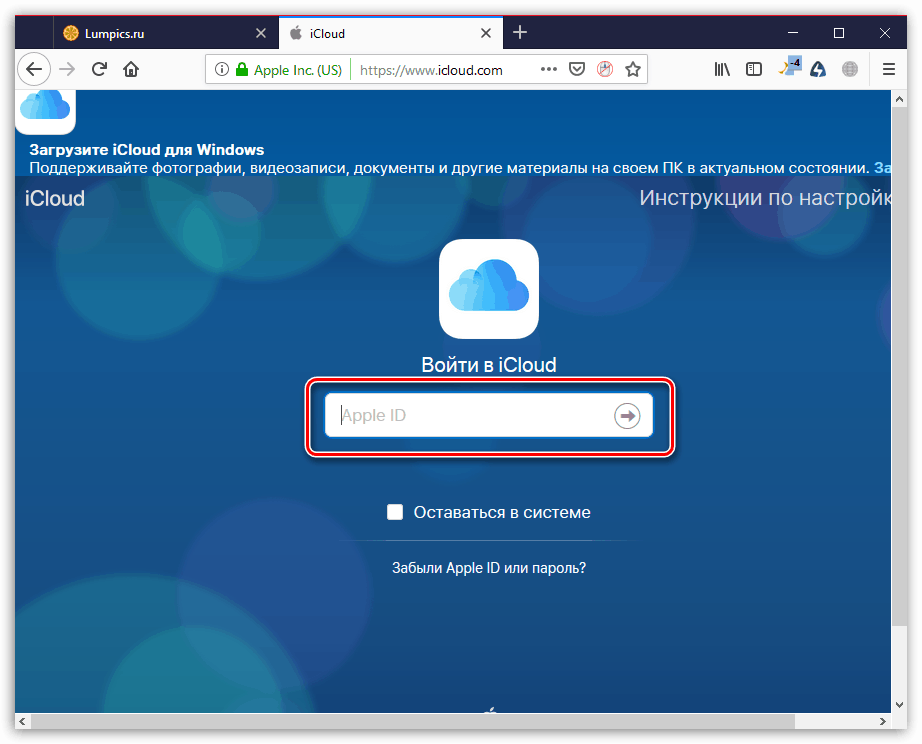
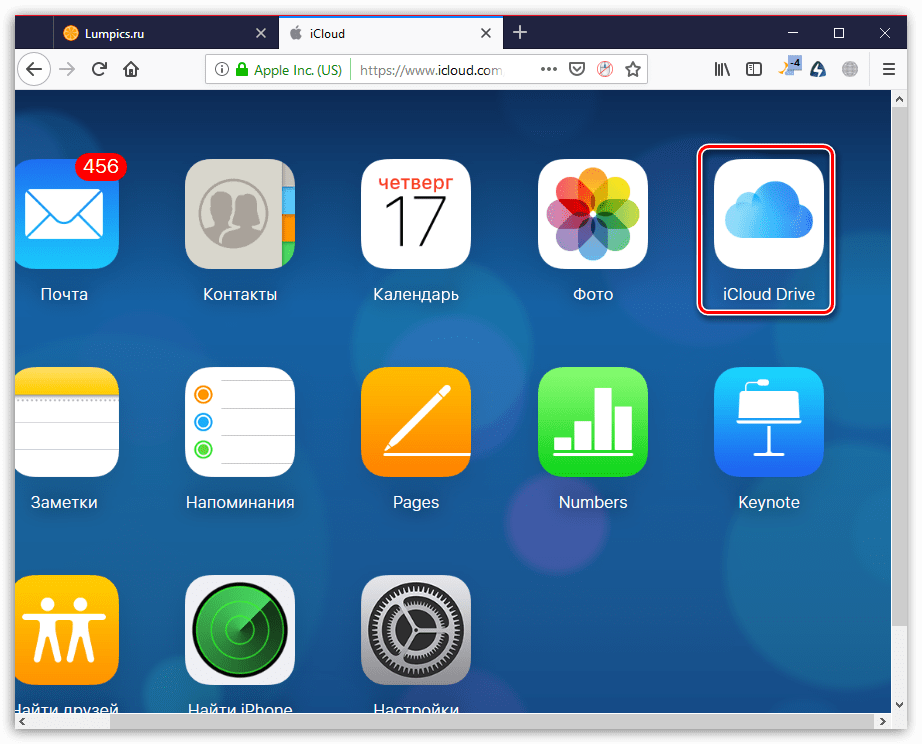
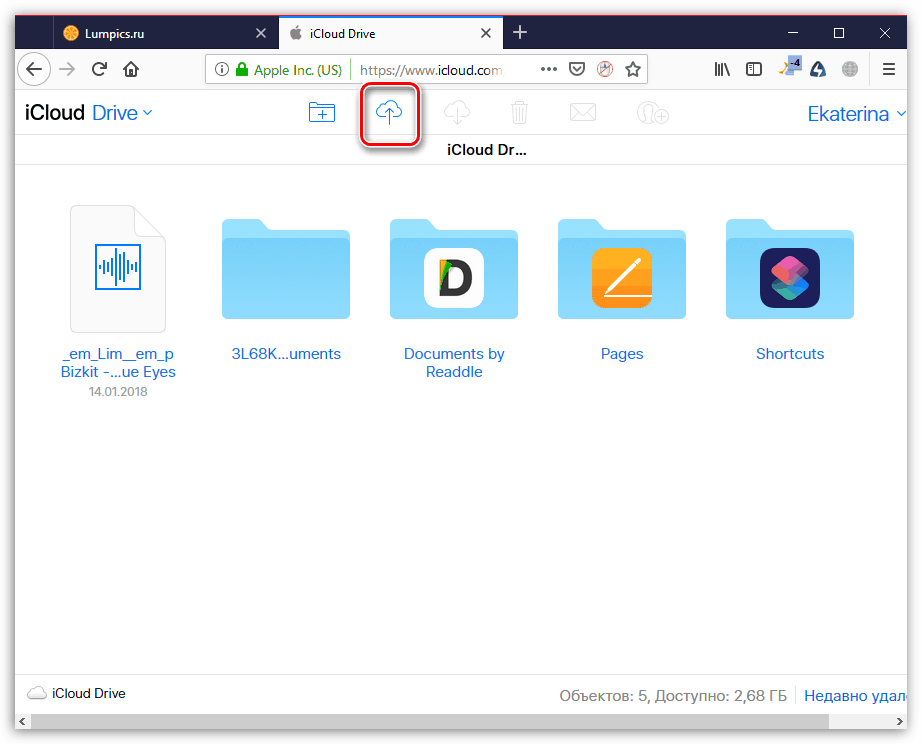
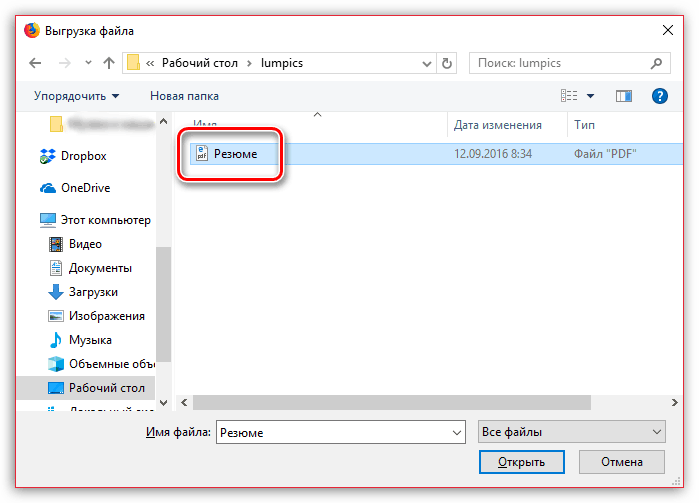
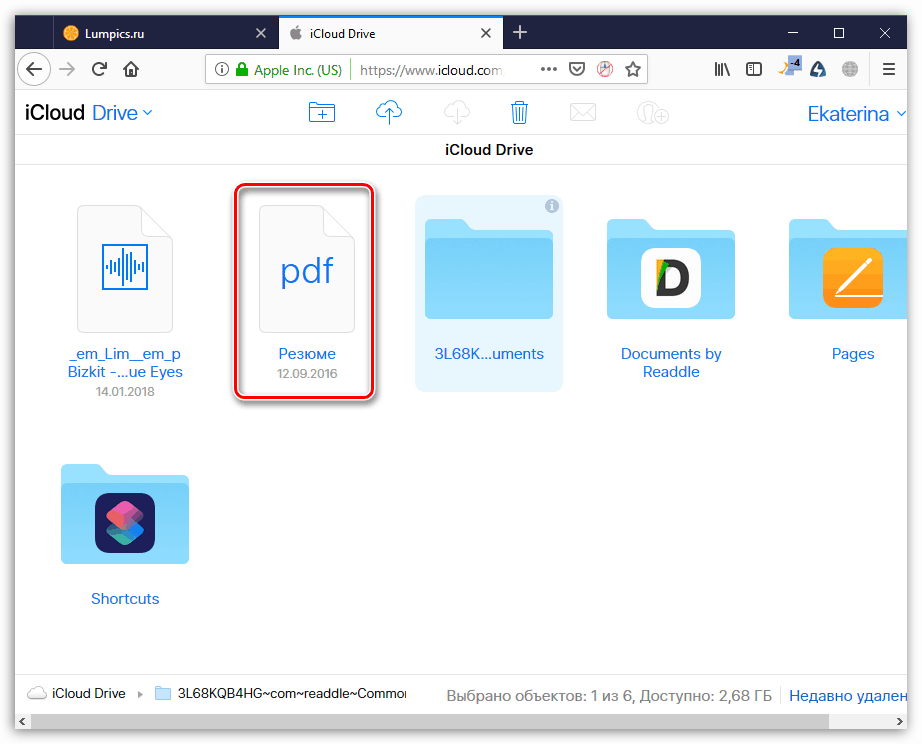
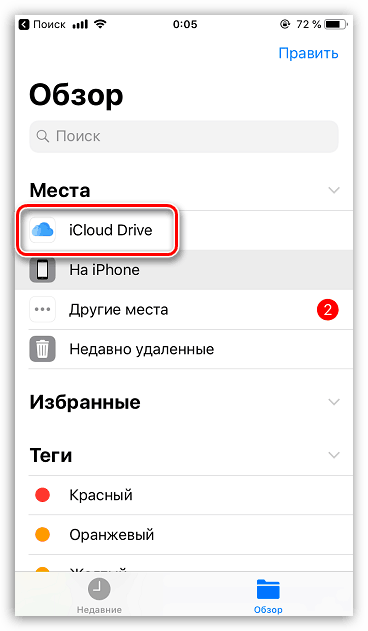
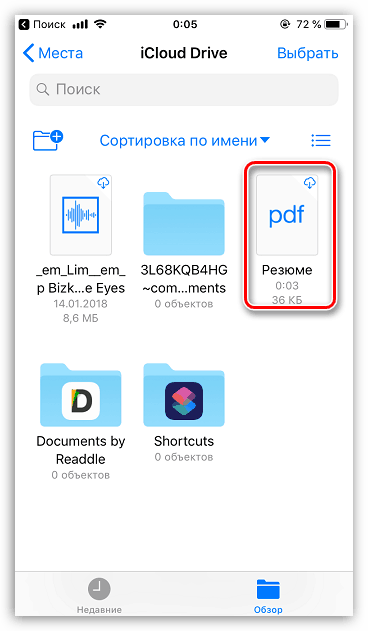
هناك الكثير من الخدمات والتطبيقات الأخرى التي تسمح لك بحفظ المستندات بأي تنسيق على iPhone. في مثالنا ، لقد أدارنا فقط نظام iOS المدمج ، ولكن بالمبدأ نفسه ، يمكنك استخدام تطبيقات طرف ثالث متشابهة في الوظائف.